Zyxel XMG 3927

Inhalt
1. Ziel des Dokuments2. Zyxel VMG 3927 Produkte
3. Konfigurationstyp
4. Internetzugang einrichten
5. LED-Anzeige
1. Ziel des Dokuments
Das vorliegende Dokument hilft rasch und unkompliziert zur Grundeinrichtung der Internet-Verbindung für einen SolNet DSL Anschluss auf dem Zyxel VMG 3927 Router.Die Anleitung bezieht sich auf ein Minimum damit Sie einen funktionierenden Internetanschluss haben.
Für den Lieferumfang beachten Sie bitte die Packungsbeilage.
Es wird davon ausgegangen, dass der Installateur IT-Fachkenntnisse hat und sich um die nötigen Sicherheitseinstellungen kümmert.
SolNet übernimmt keinerlei Haftung für falsch eingestellte Werte, welche die Sicherheit Ihrer Daten beeinträchtigen sowie für Inhalte auf verlinkten Websites.
2. Zyxel VMG 3927 Produkte
Das Zyxel gibt es in 3 Modellen; Zyxel VMG3927 im Bridge Modus, Zyxel VMG3927 mit WLAN und Zyxel VMG3927 ohne WLAN.Das Zyxel im Bridge Modus lässt sich unkompliziert zum Router umkonfigurieren. Dazu drücken Sie für 10 Sekunden den Reset-Button. Anschliessend ist das Zyxel im Router Modus.
Beim Zyxel VMG 3927 mit WLAN lässt sich, dass WLAN abschalten. Drücken Sie dazu den WLAN Taster auf der Oberseite für einige Sekunden, anschliessend ist das WLAN deaktiviert. Alternativ können Sie das WLAN auch auf dem Webgui des Zyxels deaktivieren.
Wichtige Information von SolNet: Beim XMG3927 ohne WLAN ist der WLAN Taster auf der Oberseite deaktiviert. Bei diesem Router lässt sich weder über den Taster
noch über Konfigurationseinstellungen die WLAN-Funktion aktivieren.
3. Konfigurationstyp
Das Zyxel im Standard Modus erklärt:
Beim Standard Modus werden die PPPoE Zugangsdaten direkt auf dem Zyxel hinterlegt.
Die Konfiguration entnehmen Sie dieser Anleitung unter dem Punkt Internetzugang einrichten.
Bridge Modus erklärt:
Wird eine Firewall verwendet, empfiehlt SolNet den Einsatz eines Zyxel 3927 im Bridge-Modus. Das Routing sowie die PPPoE Verbindung wird durch die Firewall vorgenommen.
Erklärung Zyxel Router im Transparent Modus
Normalerweise wird das Zyxel im Standard Mode verwendet. Der Standard Mode kümmert sich um alles beispielsweise; PPPoE, NAT und das Routing.
Das Zyxel XMG 3927 kann in den Bridge Mode sowie in den Transparent Mode gewechselt werden. Studerus empfiehlt den Transparent Mode nicht. Hinweis von SolNet: der Transparent Modus ist nur bei einem Subnetz mit 8 IPs möglich.
Beim Transparent Mode macht das Zyxel XMG 3927 das PPPoE Login und die zugewiesene IP Adresse oder der zugewiesene IP Range ist auf der LAN Seite des Routers konfiguriert.
4. Internetzugang einrichten
Schalten Sie den Router ein und warten Sie, bis die WAN-LED konstant leuchtet. Falls die WAN-LED fortwährend blinkt oder gar nicht leuchtet, überprüfen Sie bitte die Verkabelungund folgen Sie den Hinweisen unter Fehlersuche am Ende dieser Anleitung.
Starten Sie den Web-Browser, und tragen Sie in der Adresszeile die IP-Adresse 192.168.1.1 des Routers ein.
Für den ersten Login verwenden Sie den Benutzernamen admin und das Passwort ist
auf der Rückseite des Routers aufgeführt (Login Password). Aus Sicherheitsgründen
sollten Sie dieses Passwort auf der folgender Seite in ein von Ihnen bestimmtes, sicheres
Passwort abändern.
Internetverbindung
Nehmen Sie Ihre SolNet xDSL Zugangsdaten zur Hand. Gehen Sie zu Network Setting > Broadband >VDSL > Modify > Edit und wählen Sie bei Encapsulation die Option PPPoE aus.
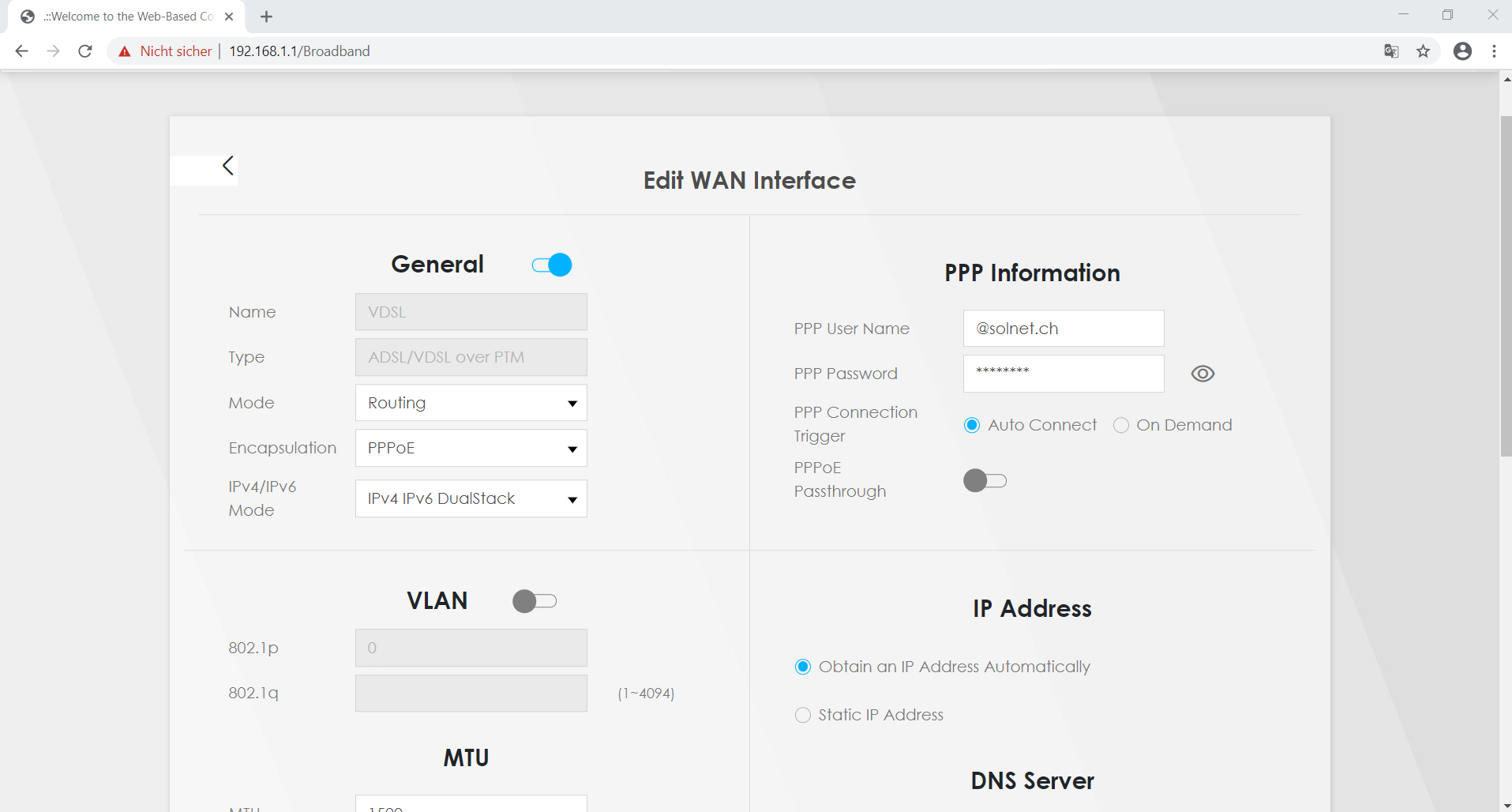
Übertragen Sie in die Felder PPP User Name und PPP Password von Ihrem SolNet xDSL Zugangsdatenblatt.
Fahren Sie mit Apply fort.
Die Internetverbindung wird geprüft und entsprechend hergestellt.
5. LED-Anzeige
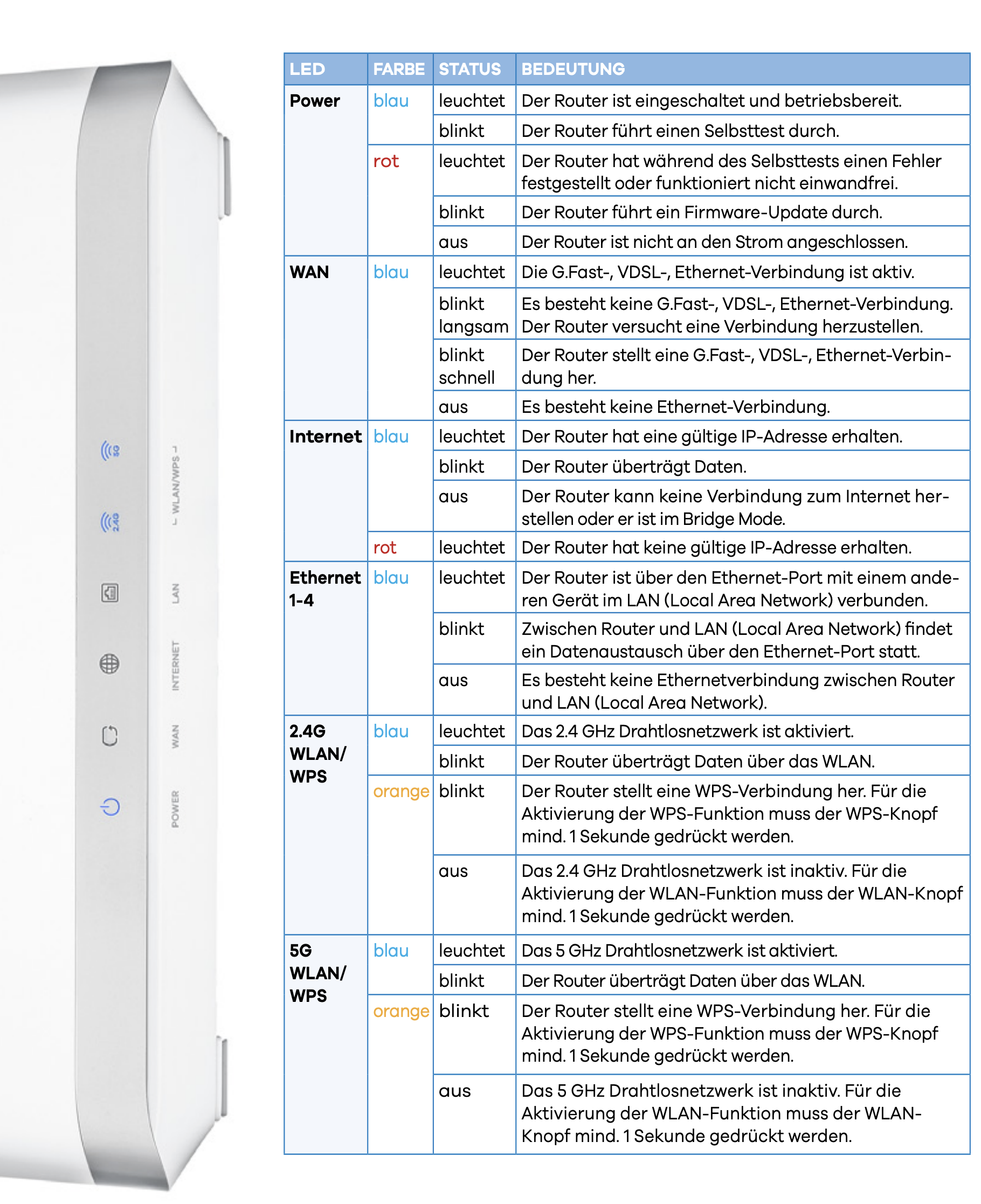 Zurück zur Übersicht
Zurück zur Übersicht 